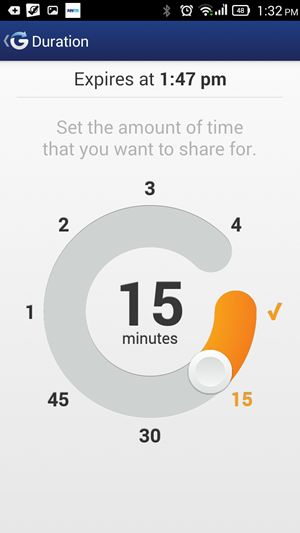Въпреки изключителното значение на батериите в нашето ежедневие, те не са проектирани да работят дълго време. Следователно, ако сте имали намалено време на екрана на вашия лаптоп, ние ще ви помогнем да го наблюдавате батерия . В тази статия сме демонстрирали различни методи за проверка на вашия Windows хронологията на зареждането на лаптопа и здравето на батерията, за да ви помогне да изберете най-доброто време за смяна на батерията. Освен това можете да се научите пестете батерията на вашия лаптоп докато гледате филми и видеоклипове.

Съдържание
Историята на зареждане и състоянието на батерията са два критични параметъра, които могат да ви помогнат да направите извод действителния капацитет на инсталираната батерия на лаптопа по всяко време. Ако сте търсили начин да проверите същото, ние ще ви помогнем с тези изящни методи. Да започваме.
защо не мога да премахна устройство от моя акаунт в Google
Анализирайте историята на зареждането в лаптоп с Windows чрез инструмента за преглед на историята на батерията
The Изглед на историята на батерията инструмент от Nirsoft е отлично приложение, което показва подробна история на батерията на лаптопа, събрана от Microsoft Windows. Този инструмент автоматично подрежда информацията в няколко категории, като напр Брой цикли , Проектен капацитет , Нива на зареждане и т.н., за да разберете по-добре историята на зареждането на лаптопа. Ето как можете да използвате този инструмент в своя полза:
1. Изтеглете Изглед на историята на батерията инструмент от Уебсайт на Nirsoft и го извлечете във вашата система.
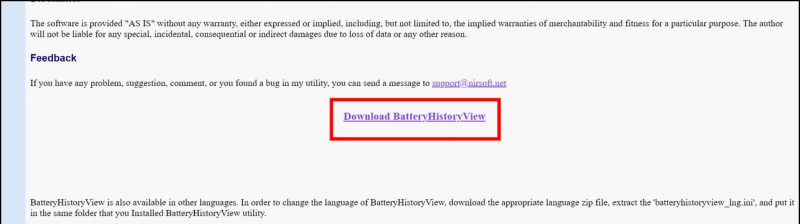
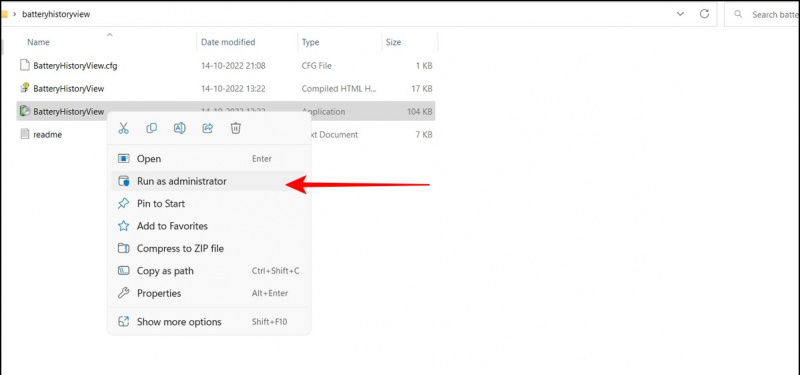
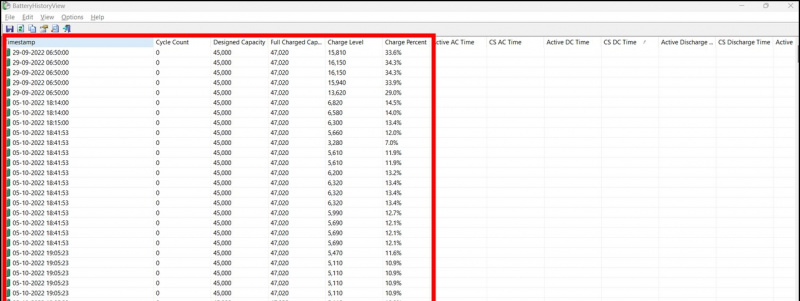
1. Натисни Windows ключ и потърсете Инструмент Powershell да го управлявате като Администратор.
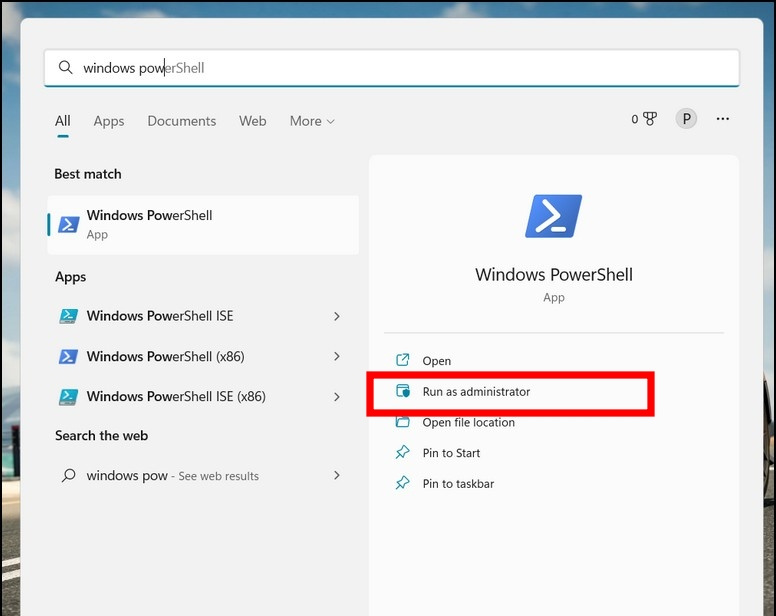
пробен период на Amazon Prime без кредитна карта
3. Горната команда ще генерира HTML файл с отчет за батерията, намиращ се в C устройство на вашата система.
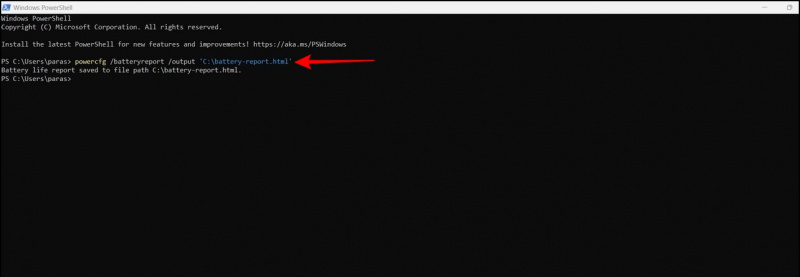
5. Накрая превъртете надолу, за да намерите История на употребата раздел, където можете да видите историята на използването на системата за променлив ток (зареждане) и захранване на батерията. Можете също така да разглеждате други секции, за да разгледате подробно историята на зареждането и използването на вашата свързана батерия.
как да промените звука за известяване в instagram
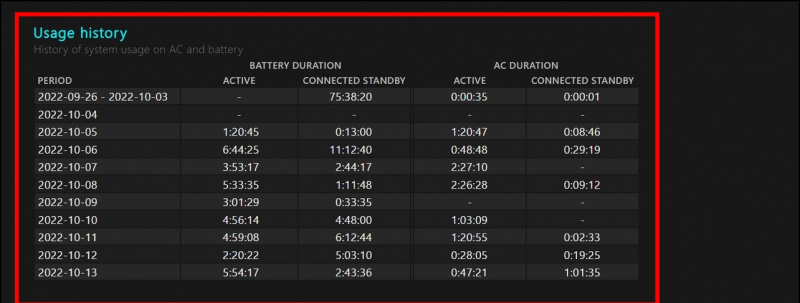
1. Стартирайте Настройки приложение и щракнете върху Захранване и батерия опция.
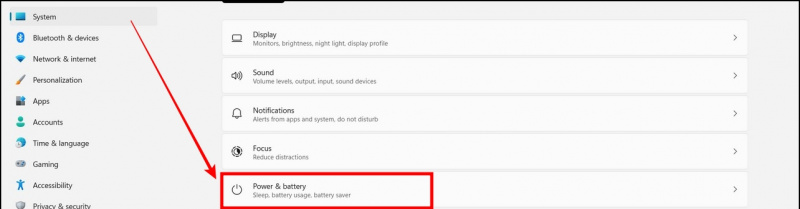
3. Накрая щракнете върху Вижте подробна информация връзка, за да научите повече подробности за нивата на зареждане и разреждане на батерията на вашия лаптоп. Нивата на зареждане са обозначени с a Светкавица икона над лентата.
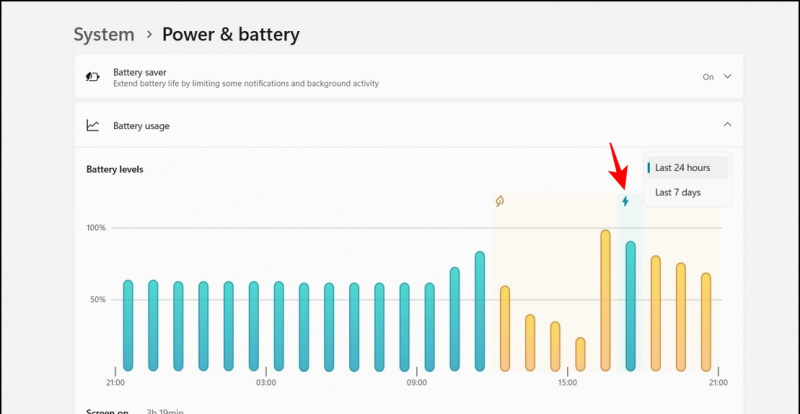
Въпрос: Има ли софтуер за проверка на здравето на батерията в Windows?
samsung galaxy wifi разговорите не работят
A: Да, има много безплатен софтуер на трети страни, който можете да използвате, за да проверите здравето на батерията на всеки лаптоп с Windows. BatteryCat и HWiNFO са два популярни инструмента в тази област.
Въпрос: Как да проверите мощността на зарядното за вашия лаптоп?
A: Някои производители на лаптопи, като Lenovo, предоставят специално приложение (Lenovo Vantage), за да видите всички подробности, свързани с инсталираната батерия на лаптоп. Можете да прегледате това приложение, за да проверите мощността на зарядното за вашия лаптоп. Като алтернатива можете да се обърнете към етикета, отпечатан на вашето зарядно устройство, за да знаете подробностите за мощността му.
Последни думи: Проверете статистиката на батерията като професионалист!
Надяваме се, че сте се научили успешно да проверявате хронологията на зареждането на вашия лаптоп и здравето на батерията с помощта на това ръководство. Ако намирате това обяснение за полезно, натиснете бутона за харесване и го споделете с приятелите си. Разгледайте други полезни съвети, свързани по-долу, и както винаги, следете GadgetsToUse за повече ръководства за качество.
Вижте тези полезни ръководства:
- 3 начина да намерите приложения, които изтощават батерията на вашия телефон с Android
- 3 начина да проверите изправността на батерията на вашия телефон
- 4 начина да ограничите зареждането на Macbook до 80% за здравето на батерията
- 5 начина да проверите здравето на батерията и цикъла на зареждане на iPad
Можете също да ни последвате за незабавни технически новини на Google Новини или за съвети и трикове, прегледи на смартфони и джаджи, присъединете се beepry.it